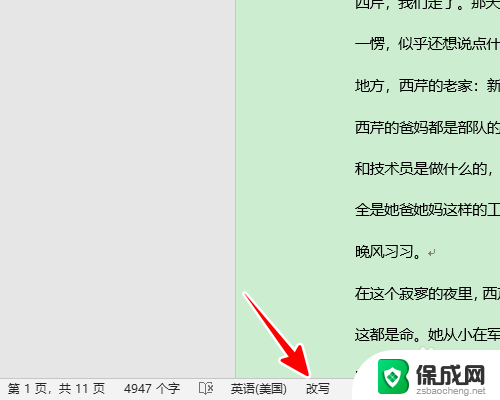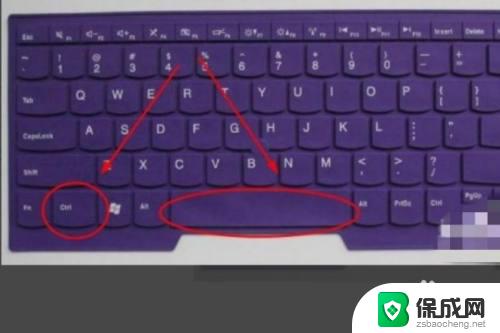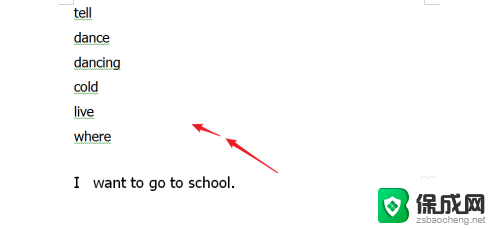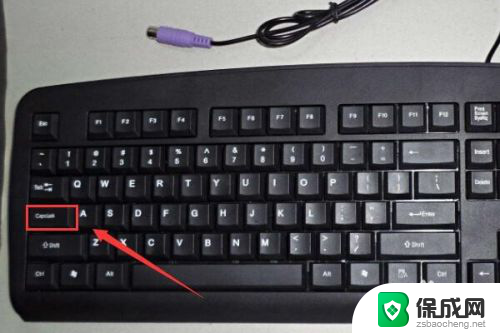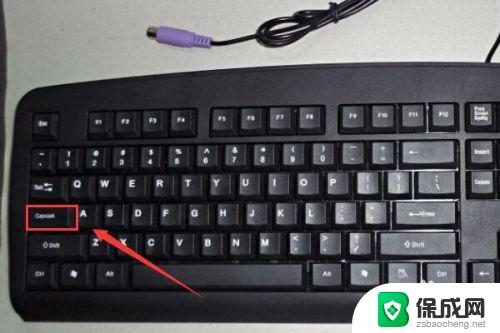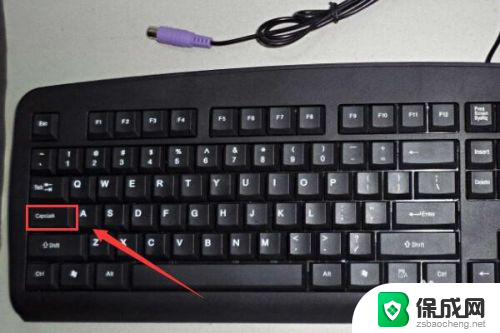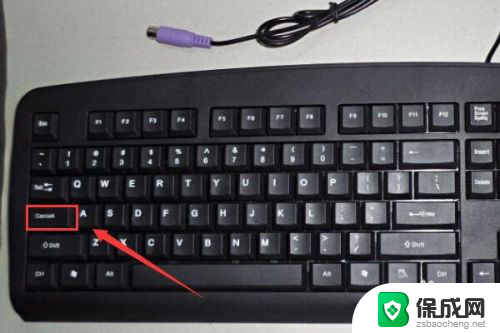word怎么切换改写模式 Word中如何切换改写文字模式
更新时间:2023-10-14 09:52:07作者:jiang
word怎么切换改写模式,在日常办公和学习中,我们经常需要进行文字的编辑和修改,而Word作为一款功能强大的文字处理软件,为我们提供了许多方便实用的功能。其中改写文字模式的切换功能就是其中之一。通过切换改写模式,我们可以快速地对文章进行改写和重述,以达到更好的表达效果。Word中如何切换改写文字模式呢?接下来我们将详细介绍这一操作。无论是在写作、翻译还是编辑工作中,掌握这一技巧都将极大地提高我们的工作效率和质量。让我们一起来探索吧!
具体方法:
1.首先打开Word文档,然后在文章上点击并出现光标。这时下方会有一个插入的按钮显示。
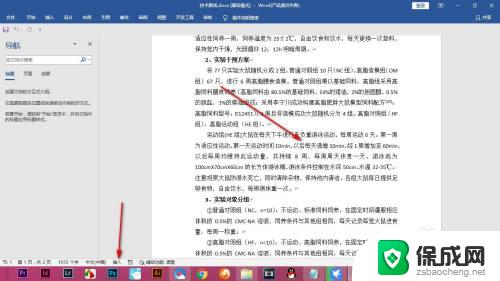
2.如果我们在插入的状态下录输入文字,就会将光标后的文字向后移动。
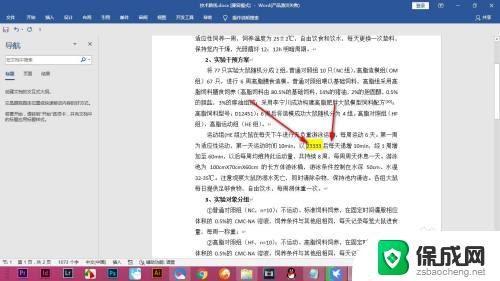
3.如果点击插入按钮就会切换为改写状态,这个时候输入文字就会覆盖掉后面的内容了。
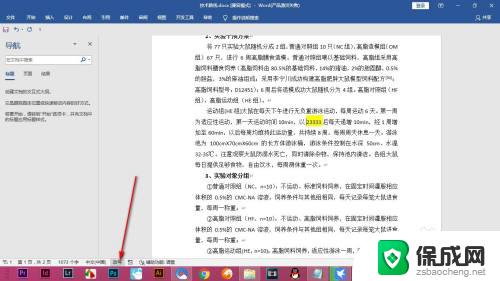
4.如果下方没有这个文字按钮的话,我们就在空白处右键。将改写的对勾勾选上。
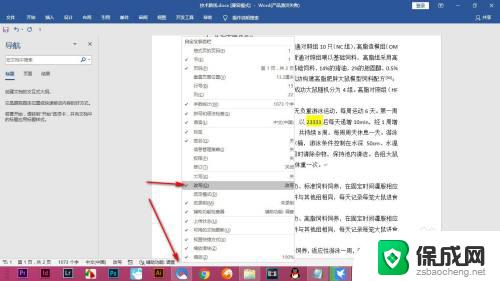
5.此外,也可以通过按键盘的insert键切换改写模式。
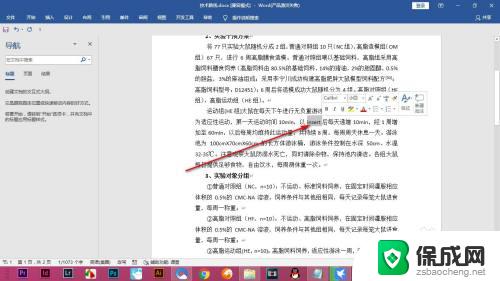
以上是切换改写模式的方法,希望这些内容可以帮到您,如果您遇到了类似的问题,请按照我们提供的方法进行解决。